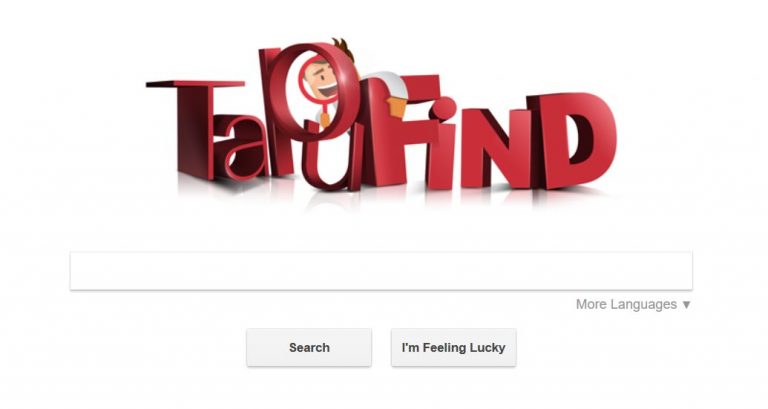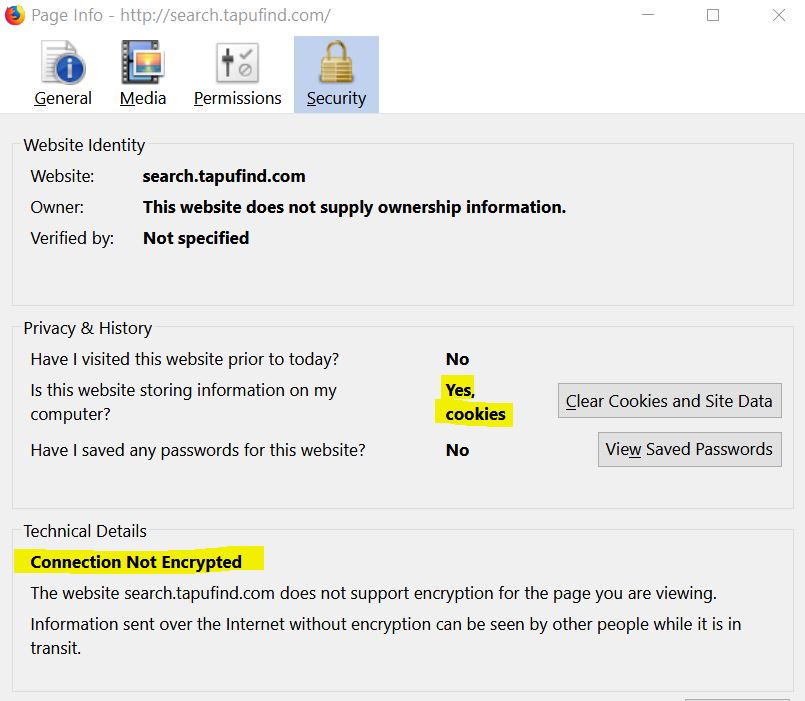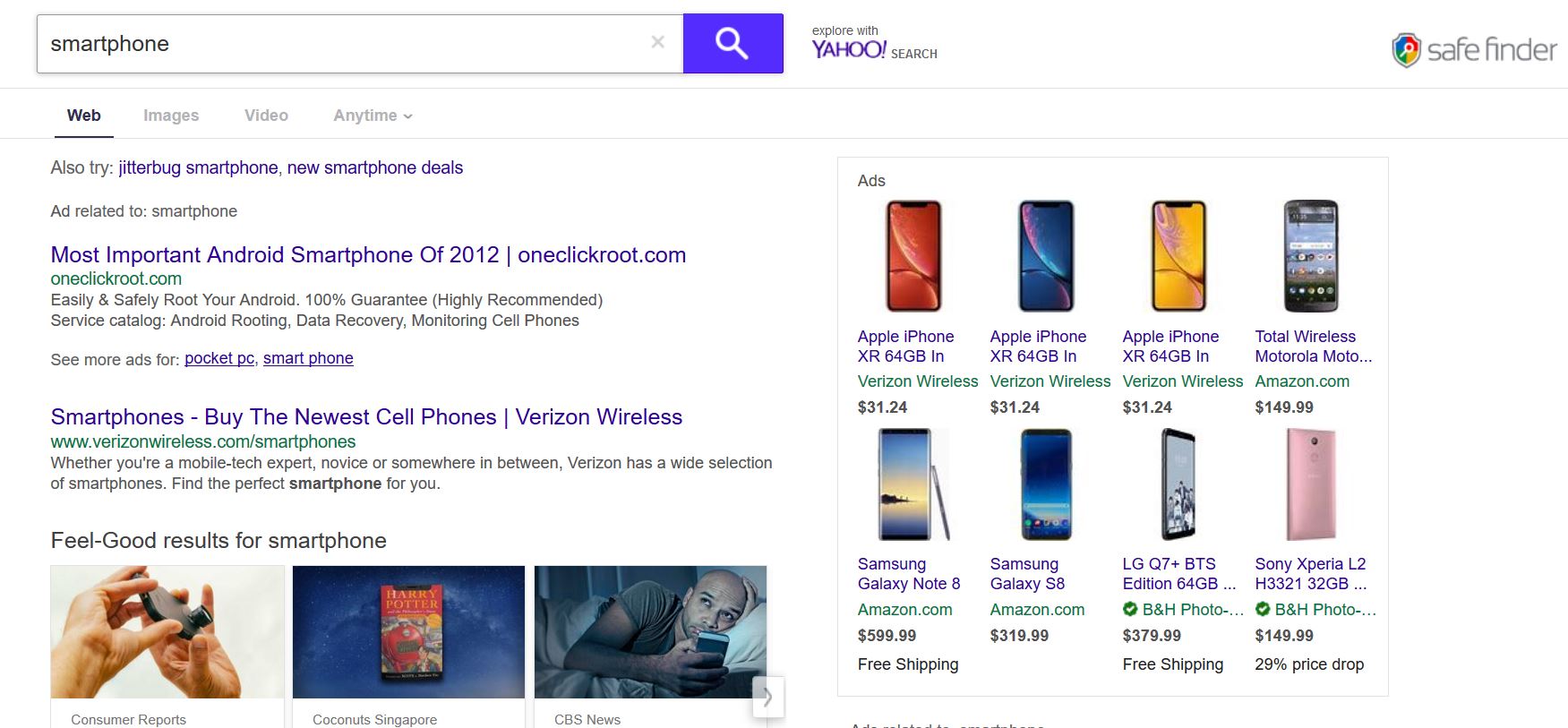TapuFindブラウザ「ウイルス」–Macから削除
Last Update :行進 21, 2023 に Ventsislav Krastev
このブログ投稿は、何を説明するために作成されました TapuFindブラウザハイジャッカー とSafariからこの不要なツールバーを削除する方法, Firefox, クロム Macで .
TapuFind “ウイルス” アプリ
TapuFindは、評判の低いタイプのプログラムの1つであり、その主な目的は、Webブラウザーの設定を変更し、それを使用して表示することです。 プッシュ通知と広告 . ハイジャック犯は、Macエクスペリエンスに前向きに貢献するように設計された新しい検索エンジンのふりをします. でも, このソフトウェアがMacに非常に多くの広告を表示し、そのパフォーマンスが低下する主な理由である可能性があることを理解すると、ポジティブな結果は終わります。.
これは、プログラムが表示される広告を介してさまざまなサードパーティのサイトに誘導する可能性があり、その結果が肯定的なものではなく、時間の経過とともにマルウェアに感染する可能性があるためです。. これが理由です, あなたが持っている場合 TapuFindブラウザハイジャッカー アンインストールするのは難しいと思います, この記事をよくお読みになることをお勧めします.
脅威の概要
名前 TapuFind
タイプ MacOS用のブラウザハイジャッカー
簡単な説明 MacにインストールされているSafariなどのWebブラウザの設定を変更し、サードパーティの広告を多数表示することを目的としています, そのうちのいくつかはユーザーにとって危険かもしれません.
症状 Macのパフォーマンスが遅くて遅い. ブラウザの設定を変更しました. さまざまな種類の広告に招待されていないものが表示されます.
配布方法 バンドルまたはWebサイト経由.
検出ツール
システムがマルウェアの影響を受けているかどうかを確認する
TapuFindハイジャック犯–どうやって手に入れたのか
TapuFind Mac用の便利なフリーウェアを装おうとしているプログラムです. インストールした方法の1つは、それが本当に便利であると信じて、オンライン検索エクスペリエンスに役立つと思われるプログラムとしてTapuFindを宣伝しているWebサイトを介してMacまたはブラウザーに追加した場合です。.
別の非常に効果的な方法 TapuFind Macに拡散する可能性がありますフリーウェアのダウンロードサイトからダウンロードしたサードパーティプログラムのインストーラーに追加されます. このようなアプリには、多くの場合、サードパーティのソフトウェアが含まれています, お気に入り TapuFind インストール手順に埋め込まれています. そしてそれを見つけるのも簡単ではありません, 通常、このインストーラーは「Advanced」または「Custom」インストール モードにあるためです。, インストール手順のどこかで、アプリがオプションのオファーまたは現在のインストールの「無料の追加」として宣伝されている可能性があります.
TapuFind – 詳細情報
一度 TapuFind Macにインストールされています, Webブラウザの設定が変更される可能性があります. それが最初にすることは、独自の検索エンジンをホームと新しいタブページとして設定することです.
検索エンジンには独自の実際の検索データベースがなく、暗号化された接続をサポートしていません, これは合法的な検索エンジンには非常に珍しいことです:
これに加えて, TapuFindの検索サイトへの接続も暗号化されていません, つまり、あなたが行うことはすべて公開され、あなたから盗まれる可能性があります. これを Tapufind が使用する追跡技術と組み合わせる, クッキーのように (上の画像) そして、あなたは明確なデマ検索エンジンを手に入れます.
追跡技術は、TapuFind ブラウザー ハイジャッカーによって使用され、Web ブラウザーから次の種類の情報を取得する可能性があります。:
あなたが訪れたサイト.
あなたが検索したもの.
オンラインでクリックする場所.
ブラウザで入力した内容.
ブックマークしたサイト.
この情報は、 TapuFind しかし、他の当事者によっても, サイトへの接続はHTTPSセキュアではないため. あなたが持っている結果として見るかもしれない広告 TapuFind Webブラウザでは、次の種類の可能性があります:
リダイレクト.
ポップアップ広告.
広告でサポートされている検索結果.
バナー広告.
クリック可能な強調表示されたテキスト.
以下の検索を実行したときに示すように、ほとんどの広告は通常、他のブラウザハイジャッカー検索エンジンまたはさまざまなサードパーティサイトにリンクしています。:
画像から見えるように, このブラウザハイジャッカーの最初のページのほぼ全体が、多くのブラウザハイジャッカーが通常行うように、カスタマイズされたYahoo検索広告に引き継がれます。. これらの広告は、さまざまなWebサイトにつながる可能性があります, そのほとんどはさまざまな点で危険かもしれません;
Macが危険にさらされていることを騙そうとするページを表示する可能性のある詐欺サイト.
Googleの正当なログインページを装ったフィッシングサイト, Yahooおよびその他のサイト.
ユーザーに正当なものであることを納得させることを目的としたWebサイト, ただし、有害なソフトウェアが含まれている可能性があります.
より多くのアドウェアをインストールしたり、Macをウイルスに直接感染させたりする可能性のある悪意のあるリダイレクト.
MacからTapuFindを削除する方法
TapuFindブラウザハイジャッカーを効果的に取り除きたい場合, 下の除去マヌルネコに従うことを強くお勧めします. これは、この不要なプログラムを手動または自動で簡単に削除できるようにするために作成されました。.
オファー
今すぐ削除 (マック)
Mac用のSpyHunterで
TapuFind システムに永続的なままである可能性があり、 再感染する それ. Mac用のSpyHunterをダウンロードして実行することをお勧めします Mac上のすべてのウイルスファイルを削除するための無料スキャン . これにより、自分で削除を行う場合に比べて、時間と労力を節約できます。.
無料のリムーバーを使用すると, 48時間の待機期間があります, 見つかった結果に対する1つの修正と削除. 読んだ EULA と プライバシーポリシー
取り外し前の準備手順:
以下の手順を開始する前に, 最初に次の準備を行う必要があることに注意してください:
最悪の事態が発生した場合に備えてファイルをバックアップする.
スタンドにこれらの手順が記載されたデバイスを用意してください.
忍耐力を身につけましょう.
1. Mac マルウェアをスキャンする
2. 危険なアプリをアンインストールする
3. ブラウザをクリーンアップする
ステップ 1: MacからTapuFindファイルをスキャンして削除します
TapuFindなどの不要なスクリプトやプログラムの結果としてMacで問題が発生した場合, 脅威を排除するための推奨される方法は、マルウェア対策プログラムを使用することです。. SpyHunter for Macは、Macのセキュリティを向上させ、将来的に保護する他のモジュールとともに、高度なセキュリティ機能を提供します.
クリック 下のボタン Mac用のSpyHunter TapuFindをスキャンします:
すばやく簡単なMacマルウェアビデオ削除ガイド
ボーナスステップ: Macをより速く実行する方法?
Macマシンは、おそらく最速のオペレーティングシステムを維持しています. まだ, Macは時々遅くなり遅くなります. 以下のビデオガイドでは、Macの速度が通常より遅くなる可能性のあるすべての問題と、Macの速度を上げるのに役立つすべての手順について説明しています。.
ステップ 2: TapuFindをアンインストールし、関連するファイルとオブジェクトを削除します
オファー
手動での削除には通常時間がかかり、注意しないとファイルに損傷を与えるリスクがあります!
SpyHunterforMacでMacをスキャンすることをお勧めします
覚えておいてください, マルウェアの脅威を取り除くためにSpyHunterforMacを購入する必要がある. 対応するリンクをクリックして、SpyHunterを確認してください
EULA と
プライバシーポリシー
1. ヒット ⇧+⌘+U ユーティリティを開くためのキー. 別の方法は、「実行」をクリックしてから「ユーティリティ」をクリックすることです。, 下の画像のように:
2. アクティビティモニターを見つけてダブルクリックします:
3. アクティビティモニターで、疑わしいプロセスを探します, TapuFindに所属または関連:
ヒント: プロセスを完全に終了するには, 「強制終了 " オプション.
4. クリックしてください "行け" もう一度ボタン, ただし、今回は[アプリケーション]を選択します. 別の方法は、⇧+⌘+Aボタンを使用することです.
5. [アプリケーション]メニュー, 疑わしいアプリや名前の付いたアプリを探す, TapuFindと類似または同一. あなたがそれを見つけたら, アプリを右クリックして、[ゴミ箱に移動]を選択します.
6. 選択する アカウント , その後、をクリックします ログインアイテム 好み. Macには、ログイン時に自動的に起動するアイテムのリストが表示されます. TapuFindと同一または類似の疑わしいアプリを探します. 自動実行を停止したいアプリにチェックを入れて、 マイナス (「-」) それを隠すためのアイコン.
7. 以下のサブステップに従って、この脅威に関連している可能性のある残りのファイルを手動で削除します。:
に移動 ファインダ .
検索バーに、削除するアプリの名前を入力します.
検索バーの上にある2つのドロップダウンメニューを次のように変更します 「システムファイル」 と 「含まれています」 削除するアプリケーションに関連付けられているすべてのファイルを表示できるようにします. 一部のファイルはアプリに関連していない可能性があることに注意してください。削除するファイルには十分注意してください。.
すべてのファイルが関連している場合, を保持します ⌘+A それらを選択してからそれらを駆動するためのボタン "ごみ" .
TapuFindを削除できない場合 ステップ 1 その上:
アプリケーションまたは上記の他の場所でウイルスファイルおよびオブジェクトが見つからない場合, Macのライブラリで手動でそれらを探すことができます. しかし、これを行う前に, 以下の免責事項をお読みください:
免責事項! Macでライブラリファイルを改ざんしようとしている場合, ウイルスファイルの名前を必ず知っておいてください, 間違ったファイルを削除した場合, MacOSに取り返しのつかない損傷を与える可能性があります. あなた自身の責任で続けてください!
1. クリック "行け" その後 "フォルダに移動" 下に示すように:
2. 入力します "/ライブラリ/LauchAgents/" [OK]をクリックします:
3. TapuFindと同じまたは同じ名前のウイルスファイルをすべて削除します. そのようなファイルがないと思われる場合, 何も削除しないでください.
次の他のライブラリディレクトリでも同じ手順を繰り返すことができます:
→ 〜/ Library / LaunchAgents
ヒント: 〜 わざとそこにあります, それはより多くのLaunchAgentにつながるからです.
ステップ 3: TapuFind –関連する拡張機能をSafariから削除する / クロム / Firefox
Safariから拡張機能を削除してリセットします. GoogleChromeからツールバーを削除します MozillaFirefoxからツールバーを削除します
1. Safariを起動します
2. マウスカーソルを画面の上部に置いた後, クリックしてください サファリ ドロップダウンメニューを開くためのテキスト
3. メニューから, クリック "環境設定 "
4. その後, を選択 「拡張機能」 タブ
5. 削除する拡張機能を1回クリックします.
6. クリック 'アンインストール'
アンインストールの確認を求めるポップアップウィンドウが表示されます 拡張子 . 選択する 'アンインストール' また, TapuFindは削除されます.
Safariをリセットする方法 重要: Safariをリセットする前に、パスワードを忘れた場合に備えて、ブラウザ内に保存されているすべてのパスワードをバックアップしてください。.
Safariを起動し、をクリックします ギアリーバーアイコン .
[Safariをリセット]ボタンをクリックすると、 ブラウザをリセットする .
1. 始める グーグルクローム を開きます ドロップメニュー
2. カーソルを上に移動します "ツール " 次に、拡張メニューから選択します "拡張機能 "
3. 開店から "拡張機能 " メニュー検索 アドオン 右側のゴミ箱アイコンをクリックします.
4. 後 拡張子 削除されます, 再起動 グーグルクローム 赤から閉じることで "バツ " 右上隅にあり、もう一度開始します.
1. 始める Mozilla Firefox . メニューを開く 窓
2. を選択 "アドオン " メニューからのアイコン.
3. 選択する 拡張機能 をクリックします "削除する "
4. 後 拡張子 削除されます, 赤から閉じてMozillaFirefoxを再起動します "バツ " 右上隅にあり、もう一度開始します.
TapuFind-FAQ
MacのTapuFindとは?
TapuFindの脅威はおそらく望ましくない可能性のあるアプリです. に関連している可能性もあります Macマルウェア . もしそうなら, このようなアプリは Mac の速度を大幅に低下させたり、広告を表示したりする傾向があります. また、Cookieやその他のトラッカーを使用して、MacにインストールされているWebブラウザから閲覧情報を取得することもできます。.
Mac はウイルスに感染する可能性がありますか?
はい. 他のデバイスと同じくらい, Apple コンピュータはマルウェアに感染します. Apple デバイスは頻繁にターゲットにされるわけではないかもしれません マルウェア 著者, ただし、ほぼすべての Apple デバイスが脅威に感染する可能性があるのでご安心ください。.
Mac の脅威にはどのような種類がありますか?
ほとんどのマルウェア研究者とサイバーセキュリティ専門家によると, the 脅威の種類 現在あなたの Mac に感染する可能性があるものは、不正なウイルス対策プログラムである可能性があります, アドウェア また ハイジャッカー (子犬), トロイの木馬, ランサムウェアと暗号通貨マイナー マルウェア.
Mac ウイルスに感染した場合の対処方法, Like TapuFind ?
パニックになるな! 最初にそれらを分離し、次にそれらを削除することにより、ほとんどのMacの脅威を簡単に取り除くことができます. そのために推奨される方法の 1 つは、評判の良いサービスを使用することです。 マルウェア除去ソフトウェア 自動的に削除を処理してくれる.
そこから選択できる多くのMacマルウェア対策アプリがあります. Mac用のSpyHunter 推奨されるMacマルウェア対策アプリの1つです, 無料でスキャンしてウイルスを検出できます. これにより、他の方法で行う必要がある手動での削除にかかる時間を節約できます。.
How to Secure My Data from TapuFind ?
いくつかの簡単なアクションで. 何よりもまず, これらの手順に従うことが不可欠です:
ステップ 1: 安全なコンピューターを探す 別のネットワークに接続します, Macが感染したものではありません.
ステップ 2: すべてのパスワードを変更する , 電子メールのパスワードから始めます.
ステップ 3: 有効 二要素認証 重要なアカウントを保護するため.
ステップ 4: 銀行に電話して クレジットカードの詳細を変更する (シークレットコード, 等) オンラインショッピングのためにクレジットカードを保存した場合、またはカードを使用してオンラインアクティビティを行った場合.
ステップ 5: 必ず ISPに電話する (インターネットプロバイダーまたはキャリア) IPアドレスを変更するように依頼します.
ステップ 6: あなたの Wi-Fiパスワード .
ステップ 7: (オプション): ネットワークに接続されているすべてのデバイスでウイルスをスキャンし、影響を受けている場合はこれらの手順を繰り返してください。.
ステップ 8: マルウェア対策をインストールする お持ちのすべてのデバイスでリアルタイム保護を備えたソフトウェア.
ステップ 9: 何も知らないサイトからソフトウェアをダウンロードしないようにし、近づかないようにしてください 評判の低いウェブサイト 一般に.
これらの推奨事項に従う場合, ネットワークとAppleデバイスは、脅威や情報を侵害するソフトウェアに対して大幅に安全になり、将来的にもウイルスに感染せずに保護されます。.
あなたが私たちで見つけることができるより多くのヒント MacOSウイルスセクション , Macの問題について質問したりコメントしたりすることもできます.
TapuFindリサーチについて
SensorsTechForum.comで公開するコンテンツ, このTapuFindハウツー除去ガイドが含まれています, 広範な研究の結果です, あなたが特定のmacOSの問題を取り除くのを助けるためのハードワークと私たちのチームの献身.
TapuFindの調査はどのように行ったのですか?
私たちの調査は独立した調査に基づいていることに注意してください. 私たちは独立したセキュリティ研究者と連絡を取り合っています, そのおかげで、最新のマルウェア定義に関する最新情報を毎日受け取ることができます, さまざまな種類のMacの脅威を含む, 特にアドウェアと潜在的に不要なアプリ (PUA).
さらに, TapuFindの脅威の背後にある研究は VirusTotal .
Macマルウェアによってもたらされる脅威をよりよく理解するため, 知識のある詳細を提供する以下の記事を参照してください.